以TP-Link tl-wr2041 +路由器,無線信號到其他無線橋接無線路由器;橋接設置成功后,可以擴大無線網絡的覆蓋范圍。本文主要介紹了設置TP-Link www.travain.cn tl-wr2041 +路由器無線網橋的方法!
對于設置TP-Link tl-wr2041 +路由器無線橋接的方法
1、設置登錄界面
請在瀏覽器的地址欄中:tplogin.cn登錄,登錄密碼設置在設置在機身的tl-wr2041 +路由器的管理員密碼的用戶面板。
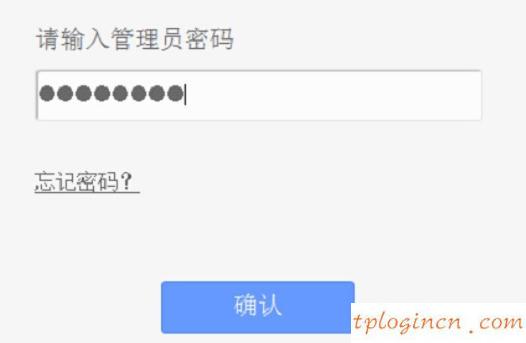
進入tplogin.cn登錄tl-wr2041 +路由器
2、打開WDS tl-wr2041 +路由器
點擊“無線設置”->“基本無線設置”->“SSID”和設置主路由器SSID ->“通道”:6,與主通道路由器-->檢查“開波”->點擊“掃描”。
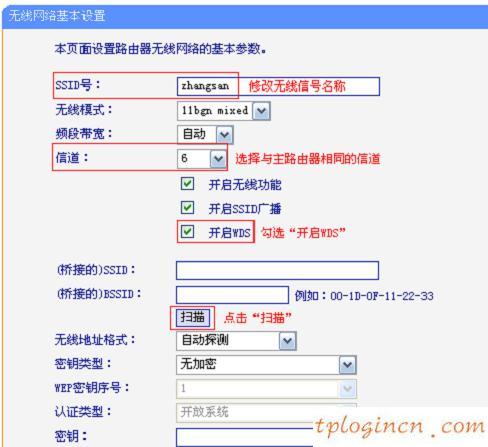
開啟WDS tl-wr2041 +路由器的功能
3,掃描結果發(fā)現主路由器SSID,點擊鏈接“
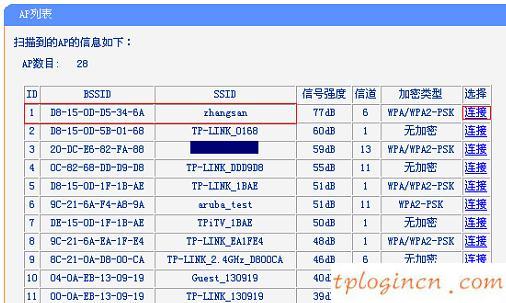
連接主路由器tl-wr2041 + WDS后
注意:如果WDS掃描信號的主路由器,請確認打開無線功能的主要路線,盡量減少主副路由器距離。
4、“廣播地址格式”->“默認鍵式”:WPA-PSK \/ WPA2-PSK(與主路由器協(xié)議)->“鑰匙”填寫11a2b3c4d(與主路由器上的關鍵協(xié)議)->點擊“保存”
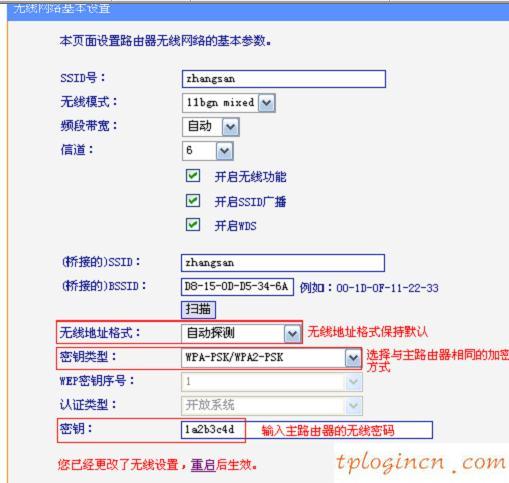
tl-wr2041 + WDS連接主路由器密碼后
5、設置tl-wr2041 +無線路由器密碼
點擊“無線設置”->“無線安全設置-> WPA-PSK \/ WPA2-PSK >:“無線密碼:填寫1a2b3c4d(同主路由器)->點擊“保存”。
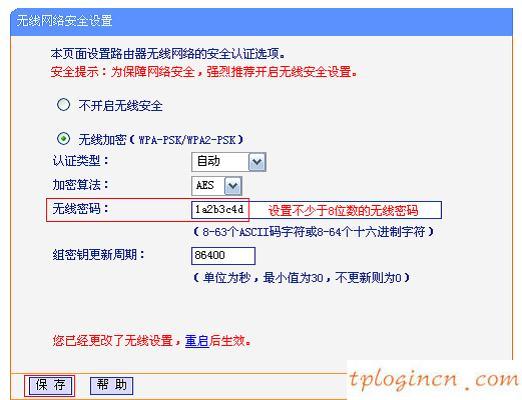
的tl-wr2041 +路由器設置PSK密碼與主路由器一致
系統(tǒng)提示你要更換無線設置,點擊重啟生效,重啟后決定”,點擊彈出的提示頁面,重新啟動,重新啟動,等待完成。
注意的問題:可以tl-wr2041 +路由器SSID、加密方式、無線密碼不與主路由器一致,在不一致的情況下,不能實現無線漫游。
6、關閉tl-wr2041 +路由器的DHCP
點擊“DHCP服務器”->“DHCP服務”-”中的“DHCP服務器”后“啟用”->點擊“保存”。
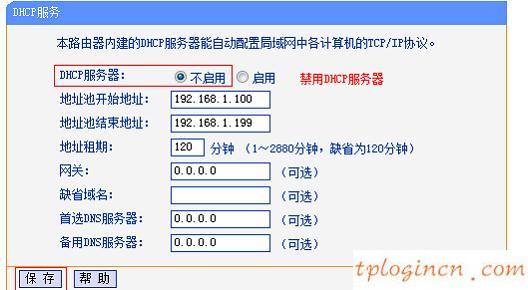
關閉tl-wr2041 +路由器的DHCP服務器
7、修改tl-wr2041 +路由器局域網端口的IP地址
點擊“網絡參數”->“端口設置”->“IP地址”為:192.168.1.2 - > >“保存”,單擊“確定”重啟tl-wr2041 +路由器
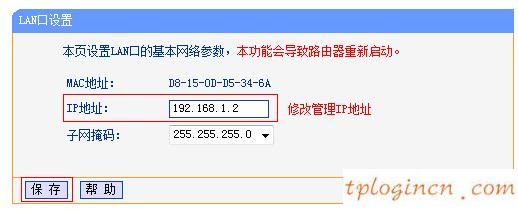
修改tl-wr2041 +路由器局域網端口的IP地址!

